Не работает клавиатура, что делать?
Компьютеры & Интернет » Обучение
Автор совета: Артем Аленин Дата публикации: 10.05.2012
Существует множество причин, из-за которых ваша клавиатура может плохо работать или, вообще, не подавать никаких признаков жизни. Прежде, нужно сразу определить первопричину такой поломки: программная или аппаратная. Говоря простым языком – неисправна либо сама клавиатура, либо проблема кроется в настройках Windows.
Итак, по порядку…
Клавиатура работает, но некоторые клавиши плохо работают (залипают, не реагируют на нажатие и т.д.).
Причина обычно проста – клавиатура испачкалась.

Вам нужно разобрать клавиатуру и почистить её. При этом не важно, какая у вас клавиатура (usb, стандартная, беспроводная, встроенная в ноутбук). Переворачиваете клавиатуру, выкручиваете несколько шурупов. Тут вы увидите, что под каждой кнопкой находится резиновая накладка. Иногда так случается, что накладка рвётся или «сползает» со своего места – в результате не работает соответствующая клавиша. Тогда вы просто расставляете всё по местам.

Кнопки клавиш можно протирать чем угодно, любым чистящим средством. А вот полупрозрачную плёнку и всё остальное лучше не трогать. Кстати, чтобы потом не запутаться где какая клавиша должна стоять, заранее сфотографируйте свою клавиатуру. Конечно, вы можете потом найти в интернете модель своей клавиатуры и расставить клавиши. Но, всё-таки, гораздо удобнее сделать фотографию своей клавиатуры. Некоторые даже нумеруют клавиши карандашом, чтобы потом не запутаться. После «чистки», расставляете клавиши по местам, размещаете резиновые накладки (их можно размещать в любом порядке – они все одинаковые). Работа кропотливая, но результатом станет отлично работающая клавиатура.
Проблема со штекером
Если у вас классическая клавиатура (с круглым фиолетовым штекером), то иногда случается так, что мелкие ножки штекера могут погнуться.

Вообще, разъём такого типа называется PS/2. Фиолетовый – для клавиатуры, зелёный – для мыши. Если вы с силой пытаетесь вставить штекер, то ножки могут погнуться. Тогда нужно взять пинцет (или мелкие плоскогубцы) и выпрямить все ножки.
USB – клавиатура
Это обычная клавиатура, только подключается не к PS/2 разъёму, а к USB – разъёму.

Если такая клавиатура при подключении не работает, то проблема, скорее всего, таится в настройках BIOS (SETUP). При запуске компьютера, нажимаете Del (или F6, у всех разные клавиши).
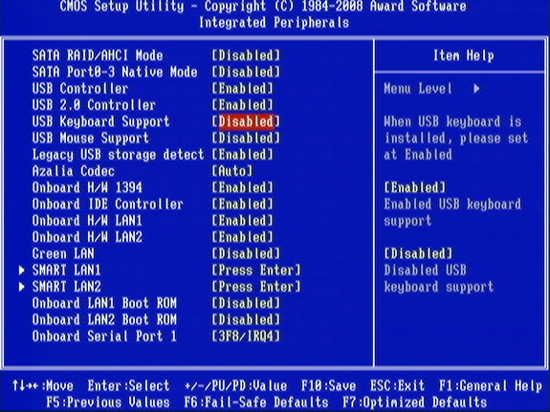
Далее в настройках ищите меню, показанное выше. И переключаете вместо Disabled на Enabled.
А так как в настройках bios нельзя пользоваться мышкой, то появляется резонный вопрос: «Как же я нажму Del при запуске, и как я буду настраивать bios, если клавиатура у меня не работает???!» Проблема решается просто – идёте к соседу и выпрашиваете у него клавиатуру на 5 минут :)
Беспроводная клавиатура
Задам вам тупой вопрос: «А вы зарядили свою клавиатуру?»
Как это ни удивительно, но обычно аккумулятор просто разряжается, а люди забывают его перезарядить.
А бывает и так, что Windows просто не может установить драйвера для вашей беспроводной клавиатуры. Тогда ищите драйвера в интернете вручную.
Драйвера
Бывает, что какая-либо новая установленная программа несознательно портит драйвера клавиатуры. Если у вас установлена Windows 7, то проблемы с драйверами не должны вас беспокоить. Система сама устанавливает и восстанавливает драйвера. Обычно, нужно просто перезагрузить компьютер.
Но бывают случаи, когда драйвер испортился, или новый драйвер плохо работает. В таких случаях можно поступить двумя способами. Во-первых, восстановить систему на тот день, когда клавиатура работала нормально. Во-вторых, можно зайти в диспетчер устройств и обновить драйвера, или же посмотреть их свойства, посмотрев диагностику.
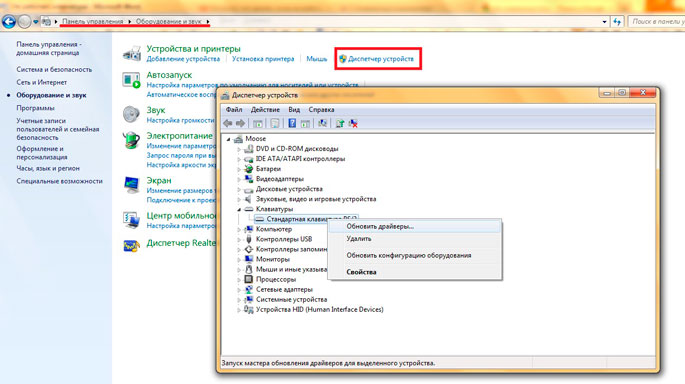
Не работают клавиши в определённой программе или игре
Вы должны найти настройки программы или игры и посмотреть назначения клавиш. В общем, изучите настройки. В играх, как правило, клавиши можно переназначить. А в программах посмотреть список горячих клавиш.
Некоторые другие советы
Если при включении компьютер издаёт три длинных писка (гудка, звука) – это значит, что вы неправильно вставили клавиатуру. Просто вытащите штекер и заново вставьте.
Если не работает вдруг клавиатура, в первую очередь, проверьте её на других компьютерах. Если у вас только один компьютер (обычно у всех так), то сходите к соседу и проверьте клавиатуру на его компьютере.
Иногда бывает так, что мышь (компьютерная) начинает плохо работать – заедать и подвисать. Мышь будет постоянно будто отключаться и подключаться (при этом компьютер будет издавать звуковой сигнал о подключении устройства). Из-за того, что компьютер будет постоянно перепроверять подключенные к нему устройства ввода, клавиатура тоже начнёт плохо работать. Тогда просто вытащите мышь, и перепроверьте клавиатуру.
А ещё бывают случаи, когда мышь и клавиатура одновременно не могут работать. Это случается КРАЙНЕ редко, но может случиться. Неведомым образом некоторые модели мышек просто несовместимы с некоторыми моделями клавиатур(?!). Я лично сталкивался с таким случаем только один раз. Обычно можно обмануть компьютер в таком случае. Нужно в реестре найти мышь или клавиатуру и присвоить им другие названия. Иногда такое помогает… По той же причине могут иногда не работать джойстики (геймпады) в играх. Например, игра позволяет использовать геймпады только от Майкрософт, а остальные просто не работают. Тогда нужно найти в реестре свой геймпад и переименовать его на название Майкрософт.
Если клавиатура не работает, а вам всё равно нужно что-то найти в интернете (например: драйвера для клавиатуры), то можно воспользоваться экранной клавиатурой.
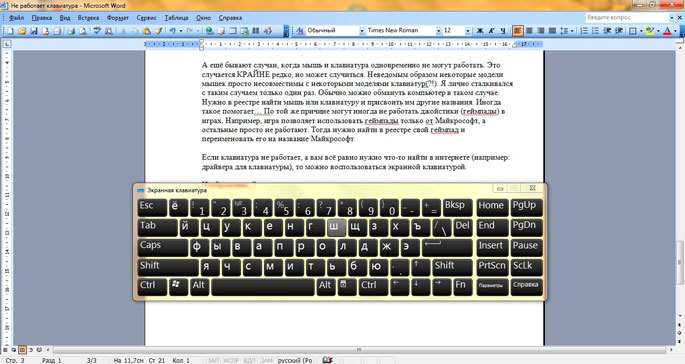
Чтобы её вызвать, нужно нажать «Пуск». Далее найти «Стандартные». Потом выбрать «Специальные возможности». Там вы найдёте пункт «Экранная клавиатура».
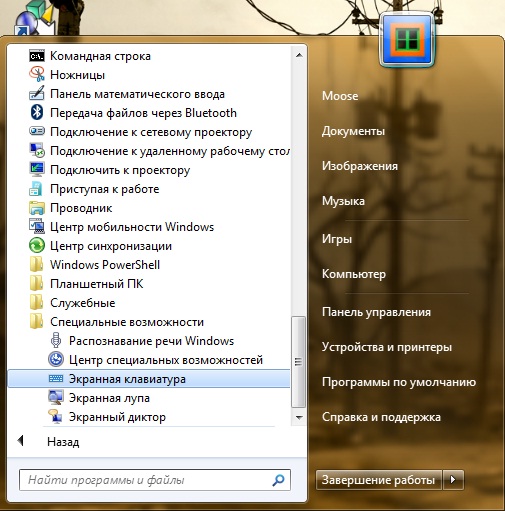
На этом всё. Задавайте вопросы – я с радостью на них отвечу.
Спасибо за внимание!
Последние советы раздела «Компьютеры & Интернет»:
![]() Получаем большое количество денег в GTA 5
Получаем большое количество денег в GTA 5![]() 5 плюсов общения в видеочате
5 плюсов общения в видеочате![]() Как и зачем получать онлайн-образование
Как и зачем получать онлайн-образование![]() Как проверить скорость интернета на ноутбуке
Как проверить скорость интернета на ноутбуке![]() Как и зачем стоит купить прокси-сервер
Как и зачем стоит купить прокси-сервер![]() Программа для восстановления удаленных файлов
Программа для восстановления удаленных файлов![]() Скачать игры на Андроид бесплатно
Скачать игры на Андроид бесплатно![]() Преимущества дистанционного обучения
Преимущества дистанционного обучения![]() Как выбрать смартфон в 2018 году
Как выбрать смартфон в 2018 году![]() Советы по выбору смартфона
Советы по выбору смартфона
Комментарии совета:
Комментарий добавил(а): Степан
Дата: 16.07.2013
Что делать?У меня ноут Asus.Купил недавно клавиатуру новую и переходник для USB.Подключил все работает.Потом ,захожу поиграть в игрушки ,начинаю.И вот клавиша работает ,работает,все перестает,отпускаю,нажимаю заново ,опять работает.Что делать ?Охота на клаве новой . P.S. Пробовал еще 3 клавы,с ними так же.
Комментарий добавил(а): Ирина
Дата: 20.06.2013
Проблема решается просто – идёте к соседу и выпрашиваете у него клавиатуру на 5 минут :) ================ пролема не решается и в этом случае, так как даже новая клавиатура не работает...
Комментарий добавил(а): Дмитрий
Дата: 15.06.2013
Пишу с экранной.Ничего не помогает. Клавиатура самая обычная. Разъем PC/2. Ножки не погнуты. Драйвера не нужны. Когда вставляешь штекер все лампочки загораются и мгновенно гаснут. Возможности проверить на другом компьютере нет, а клавиатура срочно нужна. Умоляю, помогите!
Комментарий добавил(а): Алим
Дата: 14.06.2013
помогите! пропал интернет! служба поддержки утверждает, что у них все нормально! пробовал через другой модем! просканировал касперским, удалил пару троянов! возможно ли, что вирус что-то нарушил в ОС? не хотелось его переустанавливать! Спасибо!
Комментарий добавил(а): Александр
Дата: 10.06.2013
Прочитал коментарии, похожего не нашел. Дело в том, что рухнула 7ка, при попытке восстановить клава не отвечает - ни пс/2, ни USB. Максимум что можно сделать - это зайти в биос и то не всегда. При перезагрузке компа пс/2 мигает и все дальше не реагирует. вариант USB лучше с него можно попасть в биос(через раз правда). что делать? как быть? клавы рабочие
Комментарий добавил(а): Артём Аленин
Дата: 07.06.2013
Макс, купить новую. Правда, сначала проверь свою неработающую клавиатуру на другом компьютере. Хотя я уверен на 90%, что клавиатура просто сломалась или провод переломился.
Комментарий добавил(а): макс
Дата: 07.06.2013
hp pavilion g6 наработает клава даже в биосе что делать?
Комментарий добавил(а): Артём Аленин
Дата: 03.06.2013
Соня, у вас ноутбук какой марки? Случайно не DNS или Lenovo?
Комментарий добавил(а): Артём Аленин
Дата: 03.06.2013
Диана, если остальные клавиши работают, то скорее всего просто плохой контакт в кнопке. Можно разобрать и протереть спиртом. Если есть возможность, то проверьте эту клавиатуру на другом компьютере. Вероятно, придётся покупать новую. К тому же клавиатура - это расходный материал и стоит совсем недорого.
Комментарий добавил(а): Диана
Дата: 01.06.2013
помогите пожалуйста!! клавиша ц и к не нажимается!!!что делать!!
Комментарий добавил(а): соня
Дата: 01.06.2013
у меня ноутбук и не работает клавиатура, пользуюсь экранной. но это не удобно, что делать?
Комментарий добавил(а): Максим
Дата: 28.05.2013
У меня такая проблема:Не работают все цыфры и даже NumLock не работает. Помогите пожалуйста
Комментарий добавил(а): Артём Аленин
Дата: 14.05.2013
Марина, вы просто случайно нажали клавишу Num Lock. А отключение клавиатуры спровоцировало возврат к исходному режиму.
Комментарий добавил(а): Марина
Дата: 14.05.2013
Ура)) выдернула клаву и снова вставила) все работает)))
Комментарий добавил(а): Марина
Дата: 14.05.2013
К2ава не раб1тает/вмест1 букв цифры п1яв2я,тся
Комментарий добавил(а): Артём Аленин
Дата: 03.05.2013
Айназка, раз соседская клавиатура нормально работает, то вероятно ваша клавиатура сломана. А это значит, что проще купить новую, благо стоят они недорого.
Комментарий добавил(а): Айназка
Дата: 02.05.2013
привет.пишу виртуальной клавиатурой.ничего не помогает, когда включаю компьютер,все три зеленые кнопки загораются как надо. а сейчас перезагрузить не могу потому что когда комп включается мне надо нажать F1 а этого сделать не могу потому что не работает клавиатура. каждый раз у соседей беру чтоб включить неловко уже, поэтому не могу сказать сколько раз пищит. модель Defender, разъём ps/2, никаких ошибок не выдает. помогите, пожалуйста. заранее спасибо
Комментарий добавил(а): Олег
Дата: 02.05.2013
Люди помогите, иногда при запуске Windows, Клавиатура вообще не работает. клавиша Hum Lock не горит, потом если перезапустить пару раз Компьютер, что клавиатура начинает работать, и Клавиша Hum Lock снова загорается, в чем проблема??
Комментарий добавил(а): Артём Аленин
Дата: 01.05.2013
Виталий, Shift+Insert
Комментарий добавил(а): Виталий
Дата: 29.04.2013
Какое сочетание клавиш есть для встаквки текста кроме Ctrl+V не работает клавиша V. спс если подскажете
Комментарий добавил(а): Кирилл
Дата: 29.04.2013
не работает кнопка ц что делать
Комментарий добавил(а): Артём Аленин
Дата: 09.04.2013
Дмитрий, честно не знаю в чём проблема. Проблема 100% в настройках системы. Если уж после открытия-закрытия экранной клавиатуры всё работает, то можно просто при включении компа делать этот трюк и не перезагружать систему. Если у вас Виндоус пиратский, то поищите другую версию - может просто эта версия кривая.
Комментарий добавил(а): Дмитрий
Дата: 08.04.2013
Артем,проверил галочка не стоит.Но заметил такое Включил экранную клавиатуру,закрыл все работает, опять перезагрузил не работает. (и мыш и клава до след. перезагрузки)
Комментарий добавил(а): Артём Аленин
Дата: 08.04.2013
Дмитрий, проблема в настройках системы. Во-первых, посмотрите включен ли у вас Numlock. Во-вторых, у вас вероятно включено управление мышью с клавиатуры. Зайдите так Пуск->Панель управления->Специалные возможности->Изменение параметров мыши-> Уберите галочку рядом с Управление указателем с клавиатуры.
Комментарий добавил(а): Дмитрий
Дата: 08.04.2013
что делать переустановил винду ХР и появилась проблема мыш на роб.столе когда кликаеш на ярлык его выделяет,но когда кликаеш на 2-й ярлык первый остается тоже выделеным и т.д.+ ковсему на клаве не работают цыфры справа и сверху активны ток знаки (разъемы для мышки и клавы стандартные разъемы)
Комментариев к этому совету так много, что мы разбили их постранично:
Добавить комментарий
Имейте, пожалуйста, ввиду, что любые ссылки, html-теги или скрипты, будут выводиться в виде обычного текста - бессмысленно их использовать. Комментарии, содержащие нецензурные выражения, оскорбления, флуд и рекламу будут немедленно удалены.
Вам помог этот совет? Вы можете помочь проекту, пожертвовав на его развитие любую сумму по своему усмотрению. Например, 20 рублей. Или больше :)



 Путешествие на Чукотку
Путешествие на Чукотку  Поход по Полярному Уралу
Поход по Полярному Уралу Поход на озеро Джека Лондона
Поход на озеро Джека Лондона